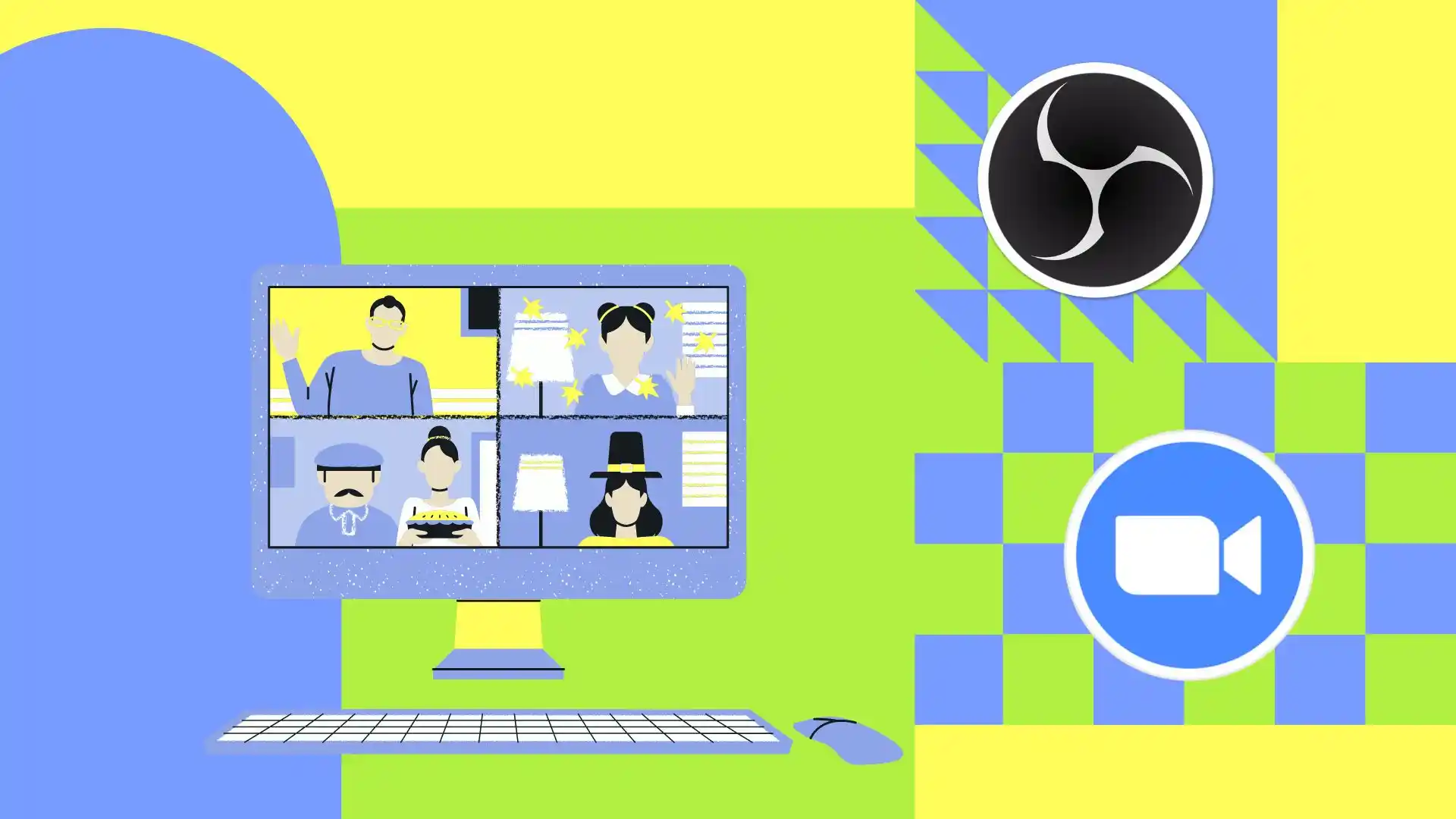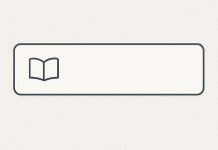Dla mnie najłatwiejszym sposobem na nagranie spotkania w Zoomie jest użycie oprogramowania OBS. OBS (Open Broadcaster Software) to bezpłatne oprogramowanie umożliwiające nagrywanie wideo i transmisję go w czasie rzeczywistym. Powiem ci teraz, jak używać OBS do nagrywania spotkań Zoom.
Najpierw upewnij się, że masz zainstalowany OBS na swoim komputerze. Jeśli jeszcze go nie masz, nie martw się, możesz go pobrać z oficjalnej strony projektu OBS. Instalacja jest łatwa i zajmuje tylko kilka minut.
Po zakończeniu instalacji otwórz OBS. Następnie dodaj źródła i możesz rozpocząć nagrywanie. Aby uzyskać bardziej szczegółowe instrukcje na komputerach PC i Mac z systemem Windows, postępuj zgodnie z poniższymi instrukcjami.
Jak pobrać OBS na Windows za pomocą Steam?
Aby pobrać OBS na Windows za pomocą Steam, możesz wykonać następujące kroki:
- Aby rozpocząć, otwórz Steam i zaloguj się przy użyciu swoich danych uwierzytelniających.
- Następnie kliknij przycisk wyszukiwania w prawym rogu i wpisz „ OBS ” w polu wyszukiwania.
- Z listy aplikacji wybierz „ OBS Studio „.
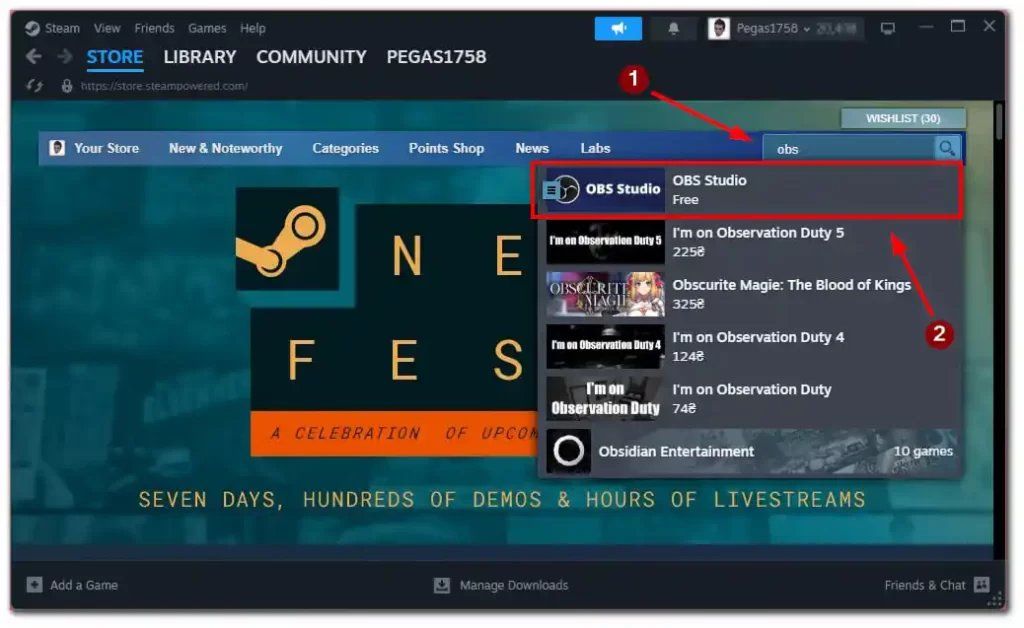
- Na stronie aplikacji przewiń w dół i wybierz przycisk „ Bezpłatne ”, aby rozpocząć instalację.
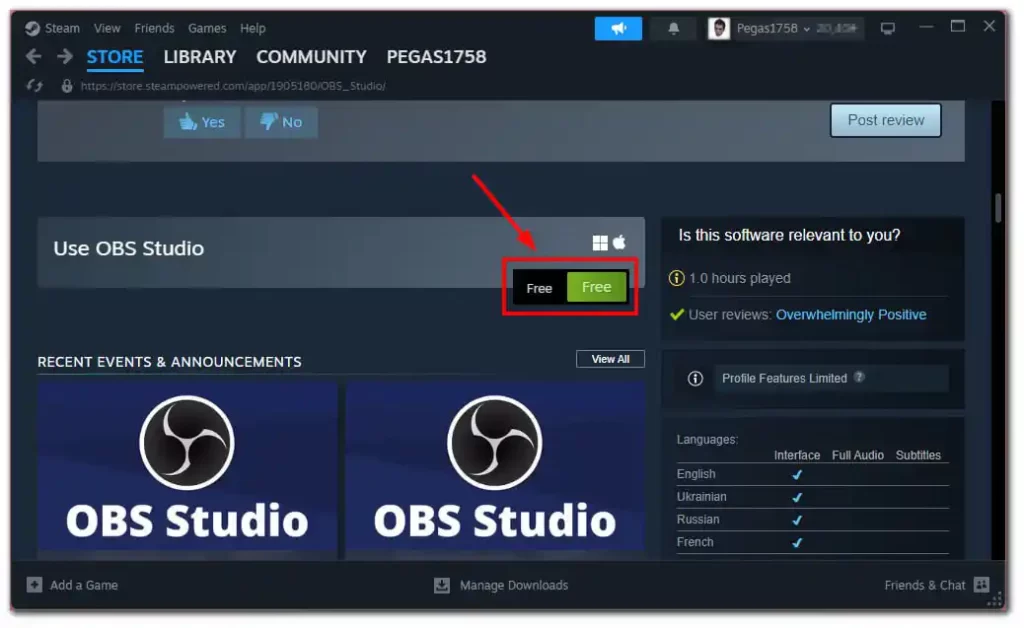
- Po zainstalowaniu OBS na komputerze możesz uruchomić go z pulpitu lub z biblioteki Steam.
Masz teraz zainstalowane OBS Studio na swoim komputerze za pośrednictwem Steam. Wykonaj kolejne kroki, aby nagrać spotkanie Zoom z OBS.
Jak pobrać OBS na Maca?
Aby pobrać OBS (Open Broadcaster Software) na komputer Mac, wykonaj następujące kroki:
- Otwórz preferowaną przeglądarkę internetową.
- Przejdź do oficjalnej strony OBS .
- Będąc na stronie internetowej, kliknij przycisk „ Pobierz ” znajdujący się w prawym górnym rogu strony.
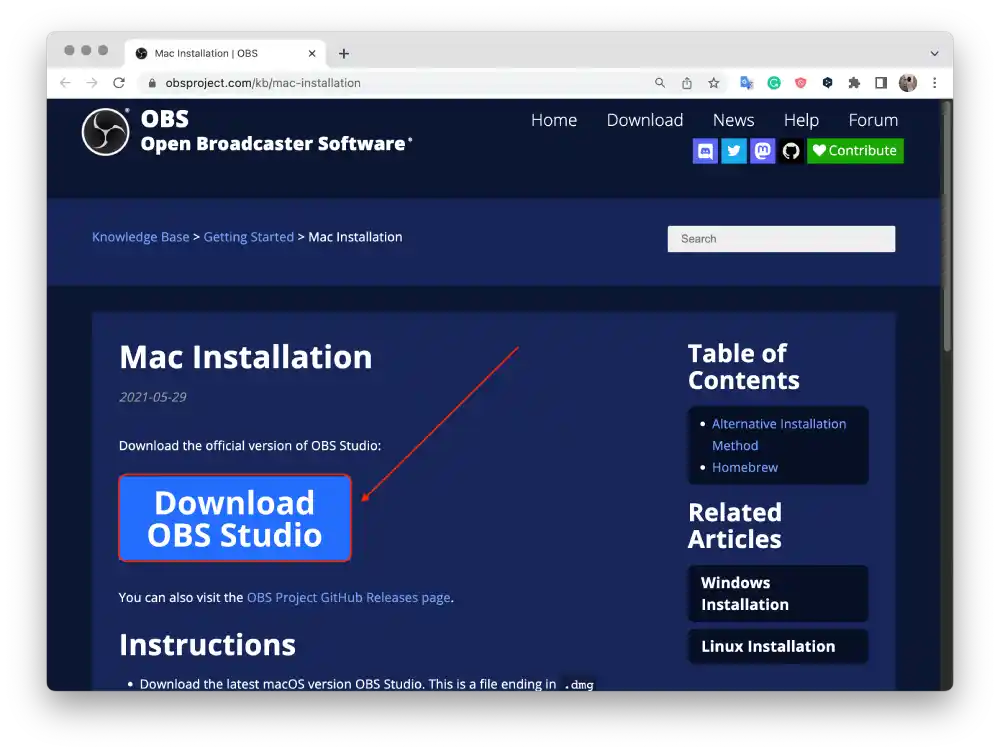
- Kliknij ikonę Apple i wybierz instalator (X86_64/Intel) lub (arm64/Apple Silicon).
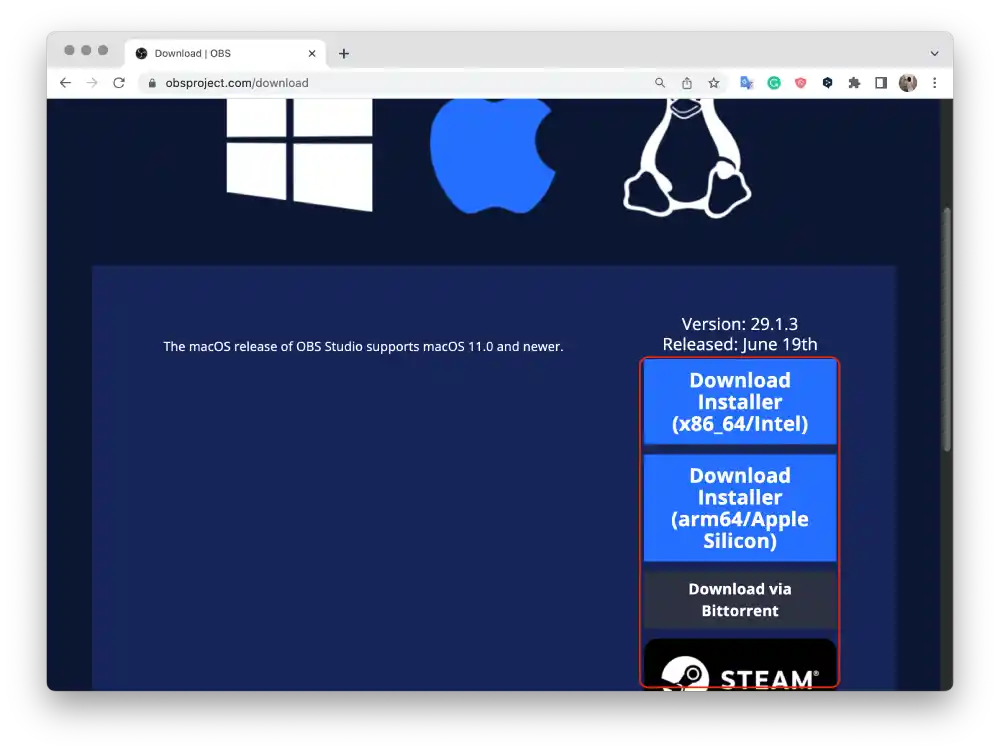
- Twoja przeglądarka rozpocznie pobieranie pliku instalatora OBS.
- Po zakończeniu pobierania zlokalizuj pobrany plik.
- Kliknij dwukrotnie plik instalatora OBS, aby go otworzyć.
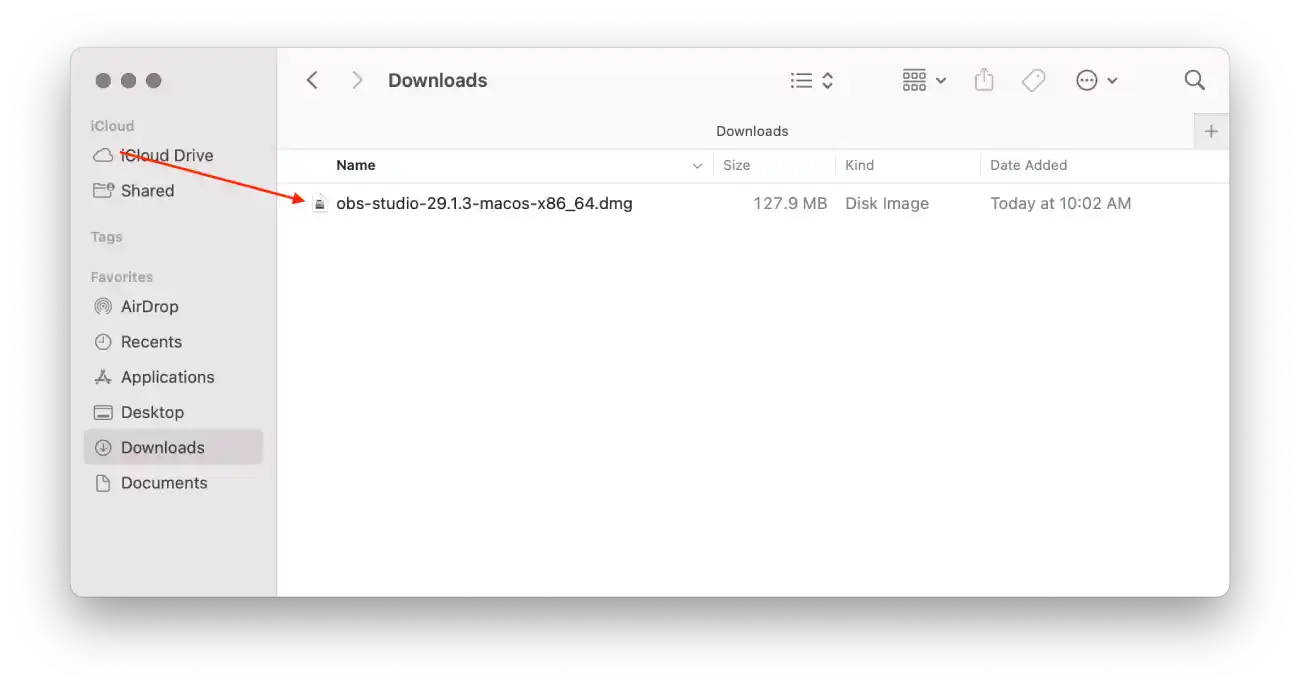
- Przeciągnij ikonę OBS i upuść ją do skrótu do folderu „ Aplikacje ” w oknie.
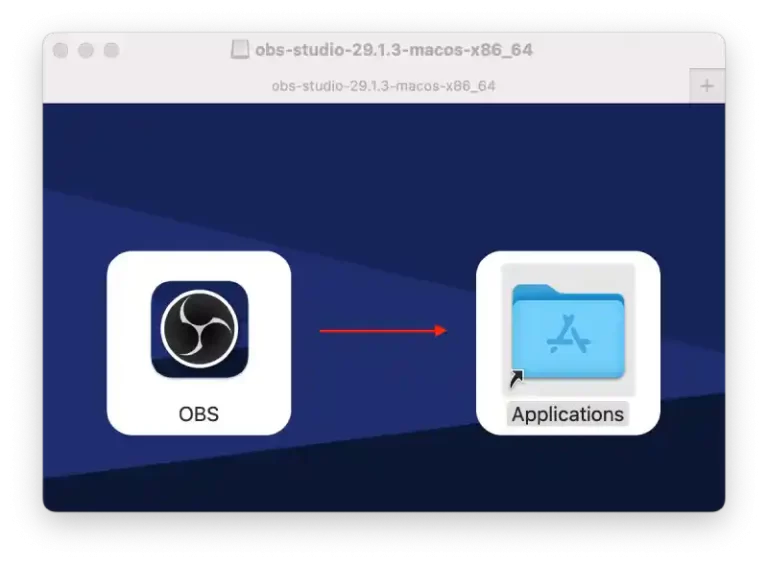
- Rozpocznie się proces instalacji i pojawi się pasek postępu.
Pomyślnie pobrałeś i zainstalowałeś OBS na komputerze Mac. Możesz teraz skonfigurować OBS zgodnie ze swoimi potrzebami w zakresie nagrywania lub transmisji na żywo.
Co zrobić, aby nagrać spotkanie Zoom z OBS na Windowsie?
Wykonując te czynności, będziesz mógł nagrywać spotkania Zoom i zapisywać je na przyszłość. Abyś mógł je później przejrzeć i wykorzystać te informacje. Najpierw musisz zainstalować program OBS na swoim komputerze lub laptopie. Następnie wykonaj następujące kroki:
- Pierwszym krokiem jest uruchomienie Zoom i OBS .
- Następnie kliknij „+” w dolnym panelu „Źródła” programu OBS.
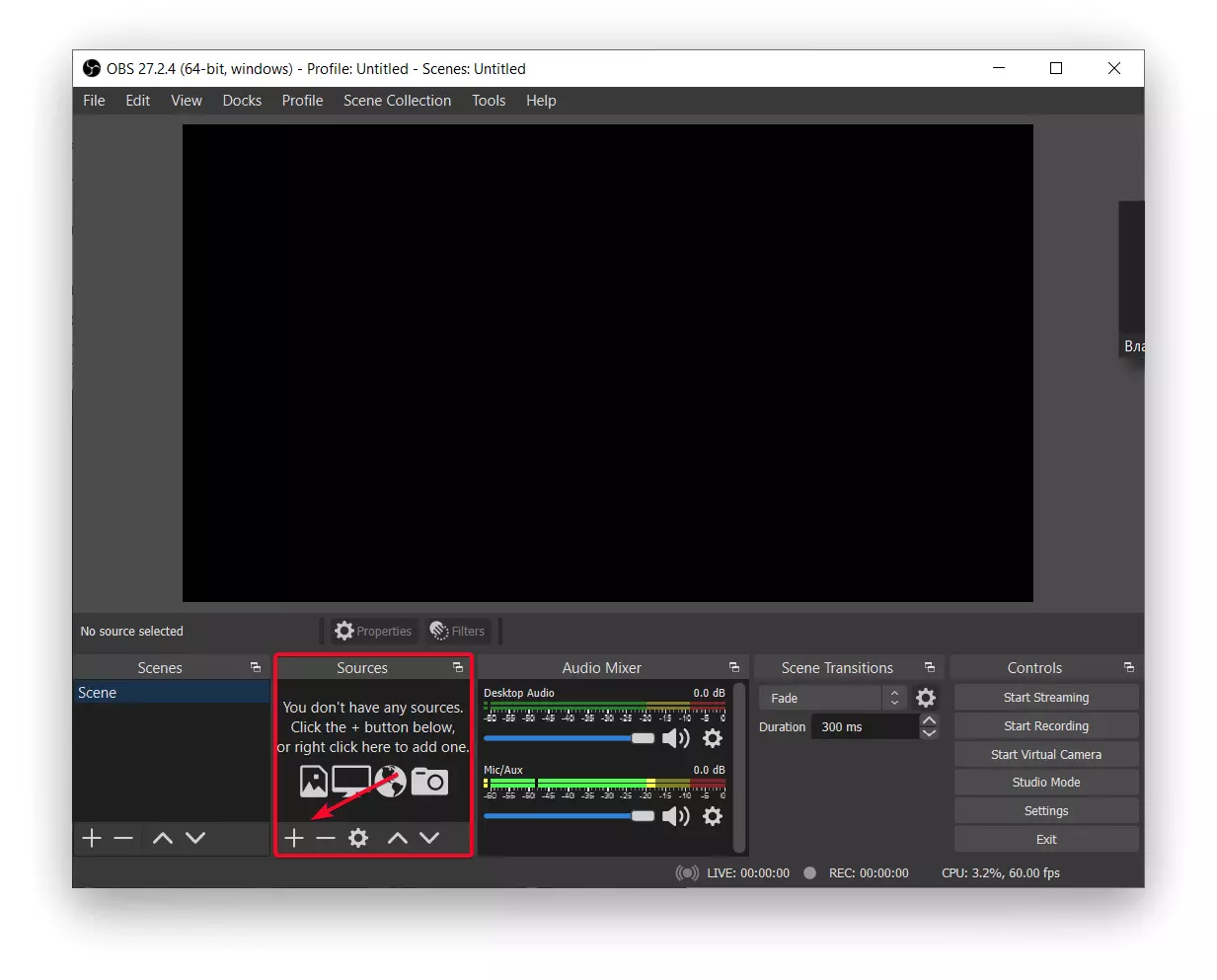
- Następnie wybierz „Przechwytywanie okna” .
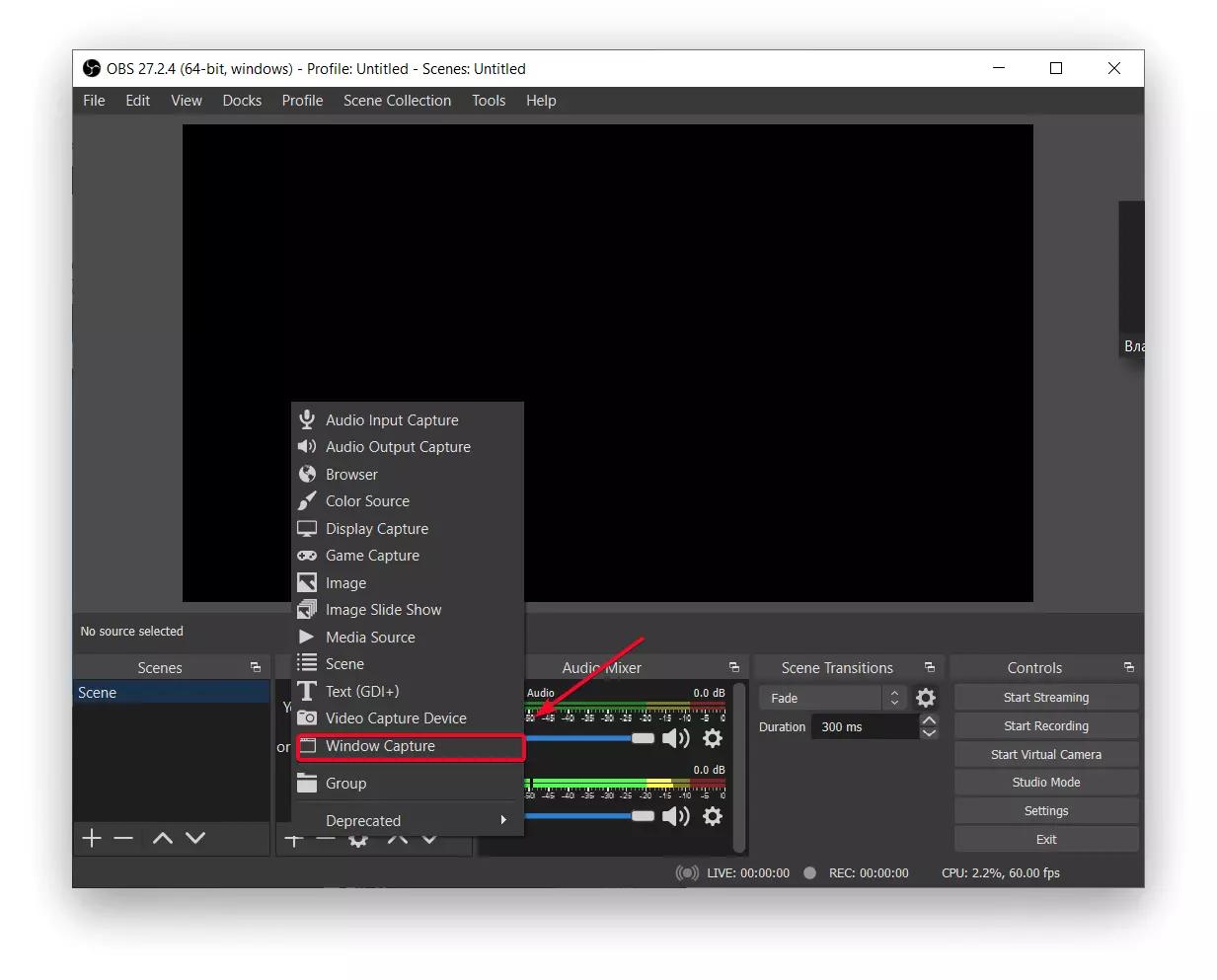
- Następnie otworzy się nowe okno, w którym musisz nazwać swój plik i go zapisać .
- Następnie wybierz z listy rozwijanej monitor, na którym chcesz wyświetlić wideo, odznacz pole „Przechwyć kursor” i naciśnij „OK” .
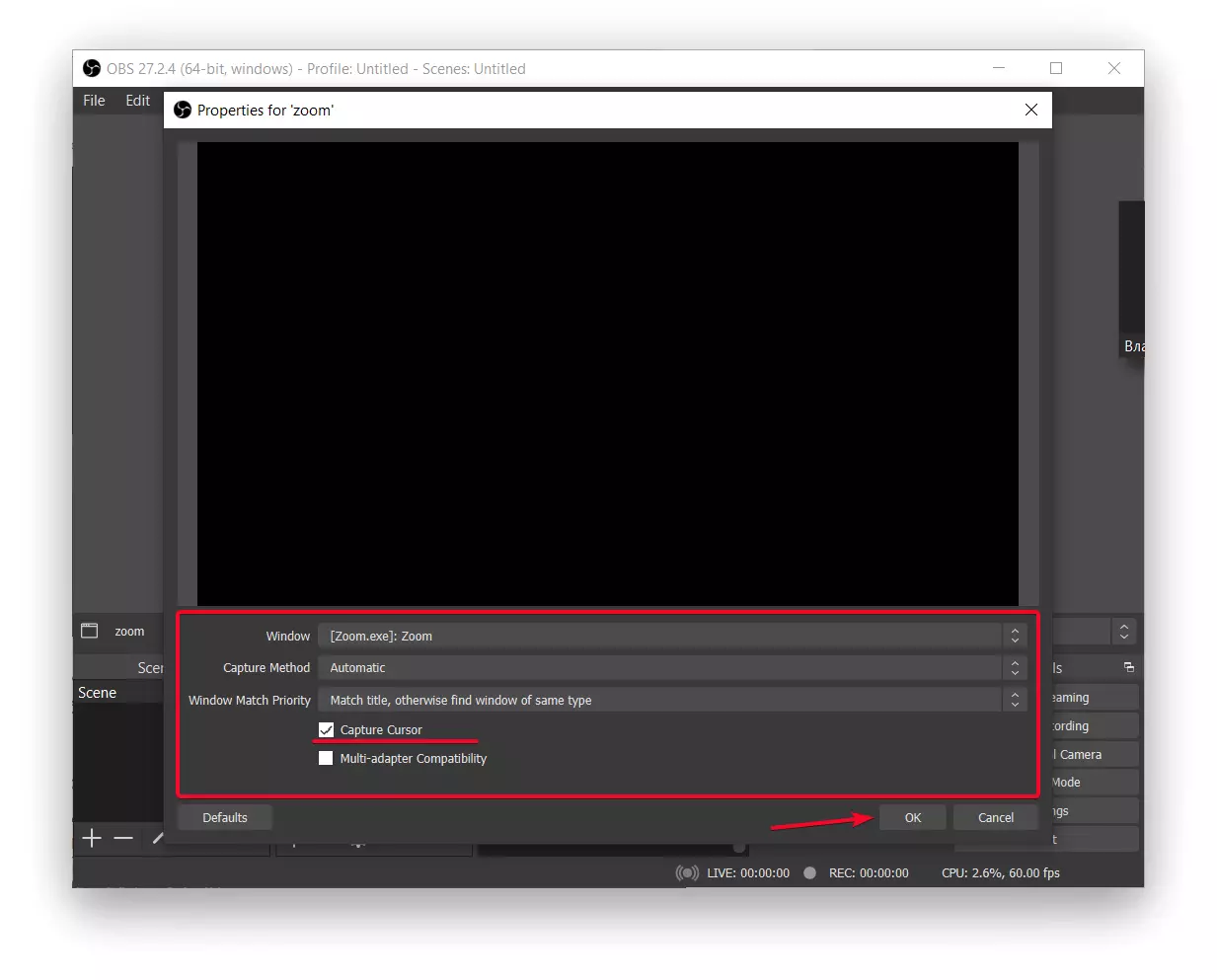
- W OBS naciśnij ponownie + w sekcji Źródła , a następnie wybierz „Przechwyć wejście audio” .
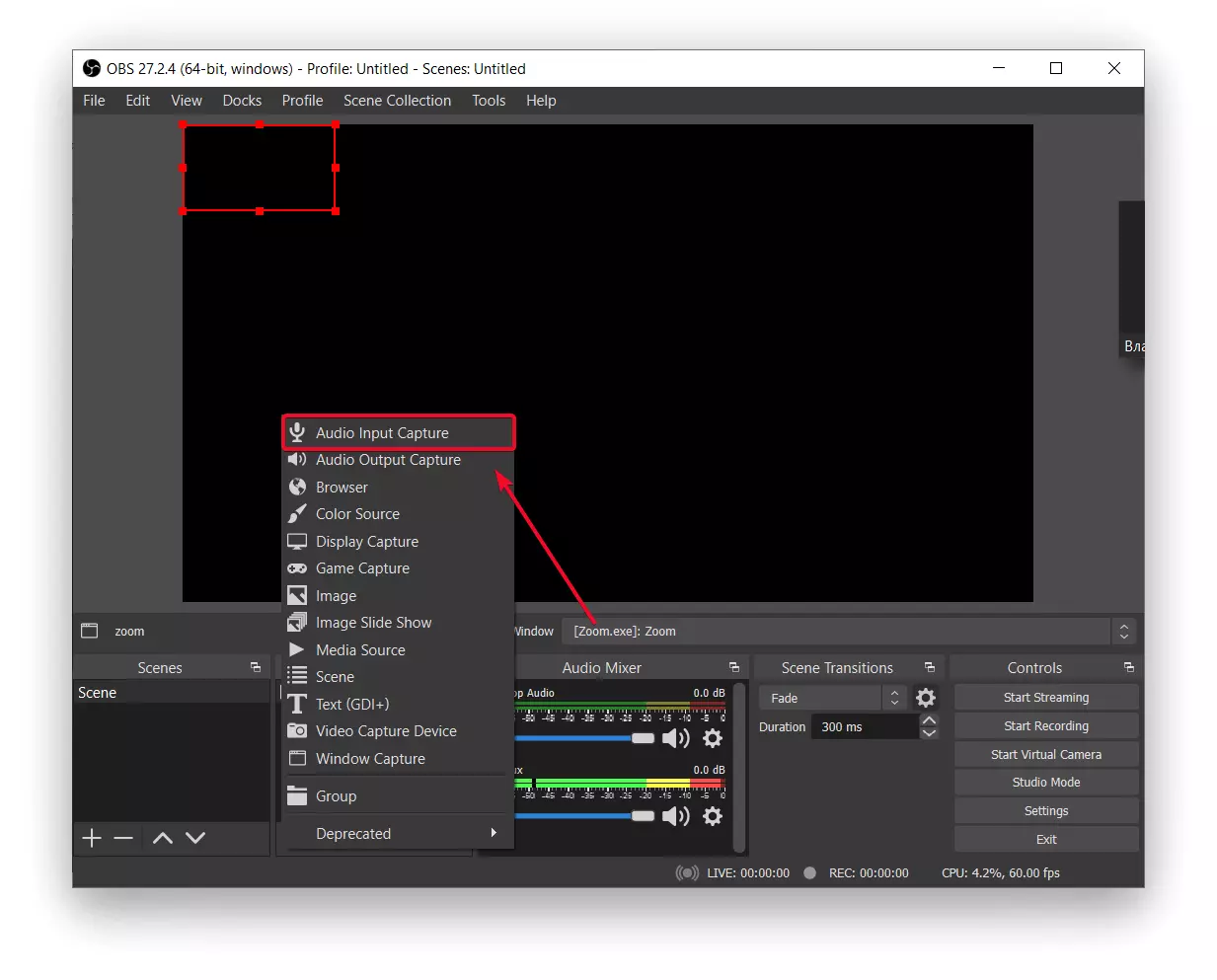
- Zmień nazwę źródła przechwytywania, jeśli chcesz oddzielić je od innego źródła i uniknąć nieporozumień, a następnie naciśnij OK .
- Następnie należy wybrać urządzenie wejściowe z listy rozwijanej i nacisnąć „OK” .
- Następnie kliknij „Rozpocznij nagrywanie” . Możesz także użyć „Rozpocznij nadawanie” , jeśli chcesz transmitować konferencję w innym miejscu.
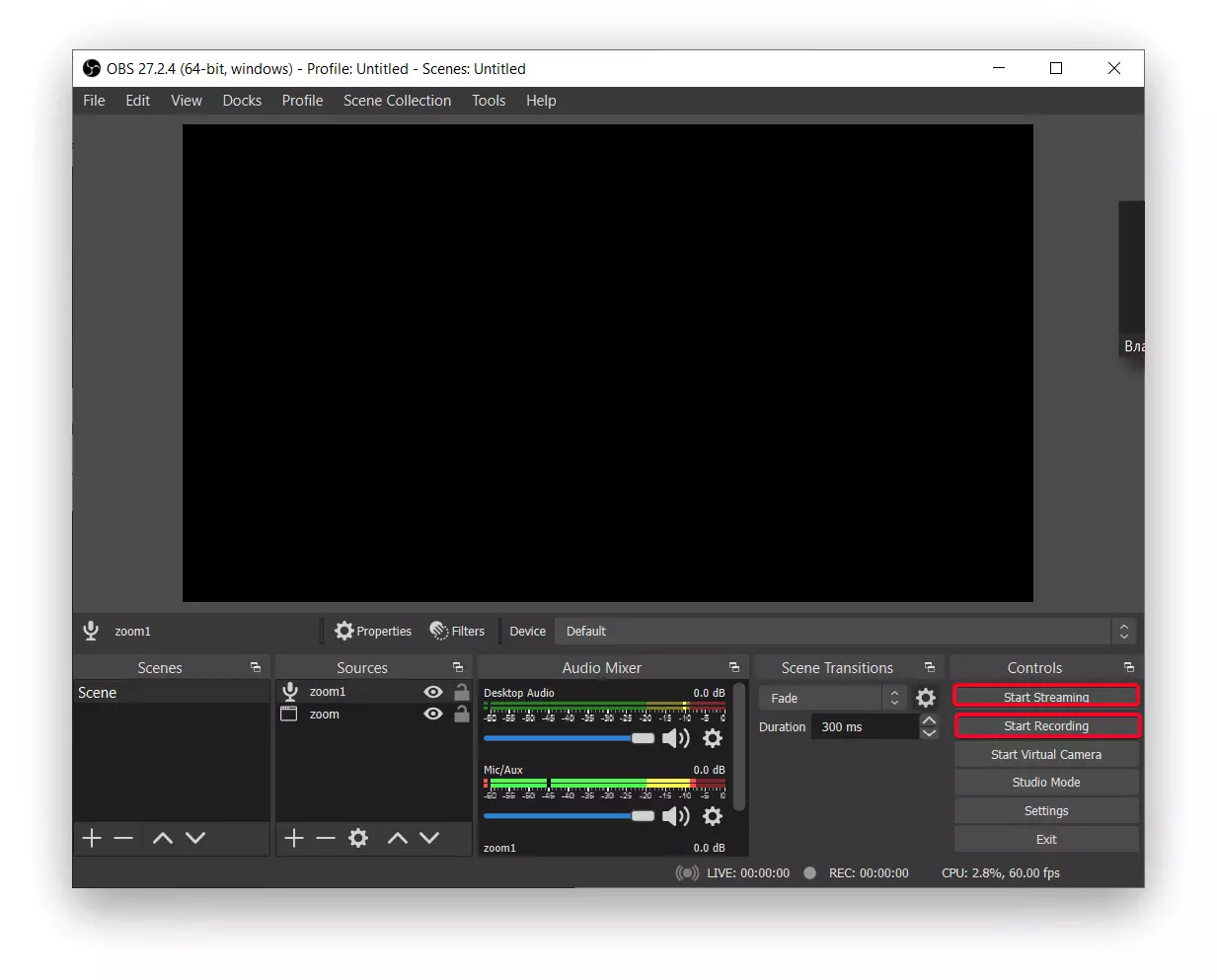
- Następnie otwórz okno Zoom na pełnym ekranie .
- Po zakończeniu nagrywania wróć Zoom do trybu okienkowego i wybierz „Zatrzymaj nagrywanie” w OBS .
Pamiętaj też, że dźwięk w nagraniu zostanie podwojony, jeśli użyjesz głośników. Dzieje się tak, ponieważ mikrofon odbiera dźwięk wyjściowy z urządzenia. Aby tego uniknąć, używaj słuchawek.
Co zrobić, aby nagrywać spotkania Zoom za pomocą aplikacji na PC?
Możesz także nagrywać spotkania Zoom bez instalowania programów innych firm. Ponieważ Zoom ma wbudowaną funkcję nagrywania spotkań. Jednocześnie jednak wszyscy uczestnicy spotkania zostaną powiadomieni o włączeniu nagrywania. Aby nagrywać spotkania Zoom za pomocą aplikacji na komputerze, wykonaj następujące kroki:
- Pierwszym krokiem jest otwarcie programu Zoom na komputerze stacjonarnym lub laptopie .
- Następnie musisz zalogować się na swoje konto .
- Następnie wybierz zakładkę „Strona główna” i kliknij „Nowe spotkanie” .
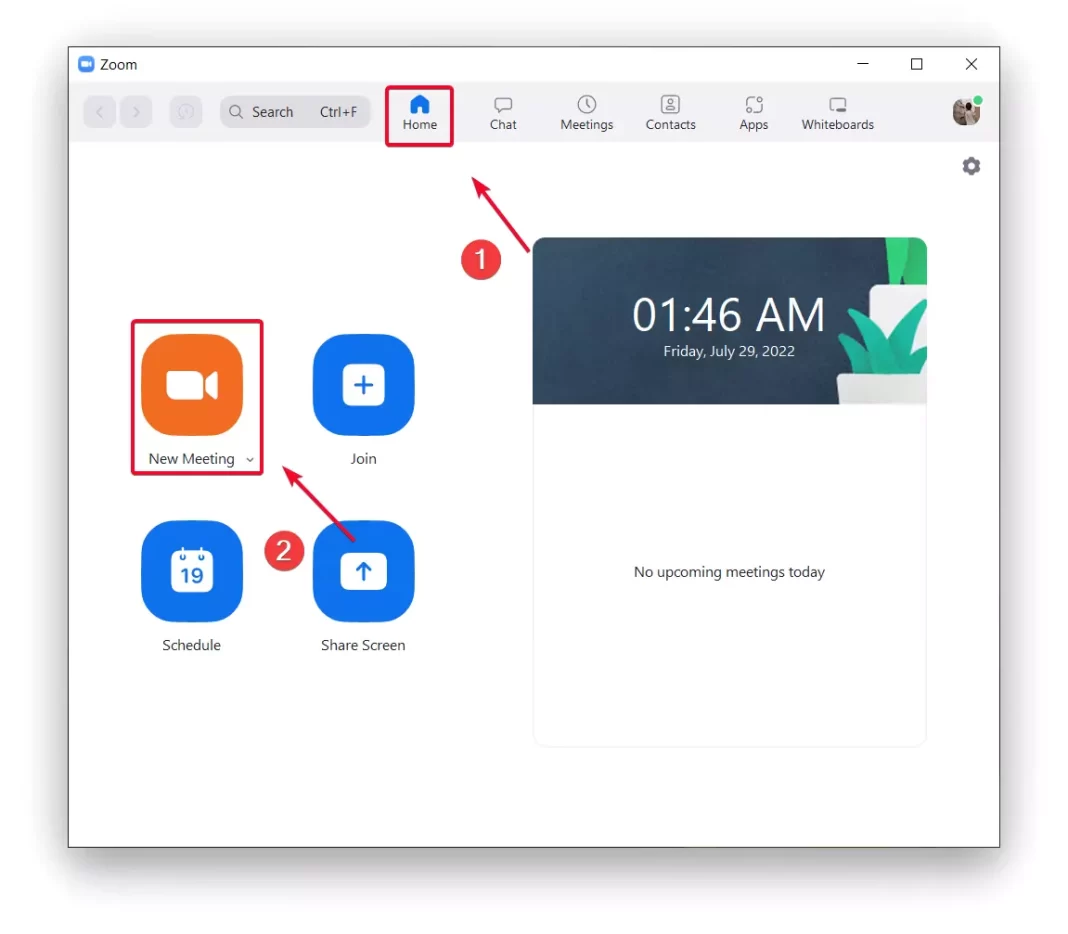
- Następnie kliknij „Nagraj”, gdy rozpocznie się spotkanie Zoom.
Aby zakończyć spotkanie Zoom, kliknij „Zakończ”. Następnie możesz obejrzeć nagrane spotkanie Zoom . Dzięki temu w dowolnym momencie możesz rozpocząć nagrywanie spotkania.
Co zrobić, aby nagrać spotkanie Zoom z OBS na Macu?
Aby nagrać spotkanie Zoom za pomocą OBS na komputerze Mac, wykonaj następujące kroki:
- Otwórz aplikację OBS na komputerze Mac.
- W OBS kliknij ikonę „ + ” w polu „Źródła” u dołu ekranu. Z menu rozwijanego wybierz „Przechwytywanie okna”.
- Następnie kliknij przycisk „ Rozpocznij nagrywanie ”.
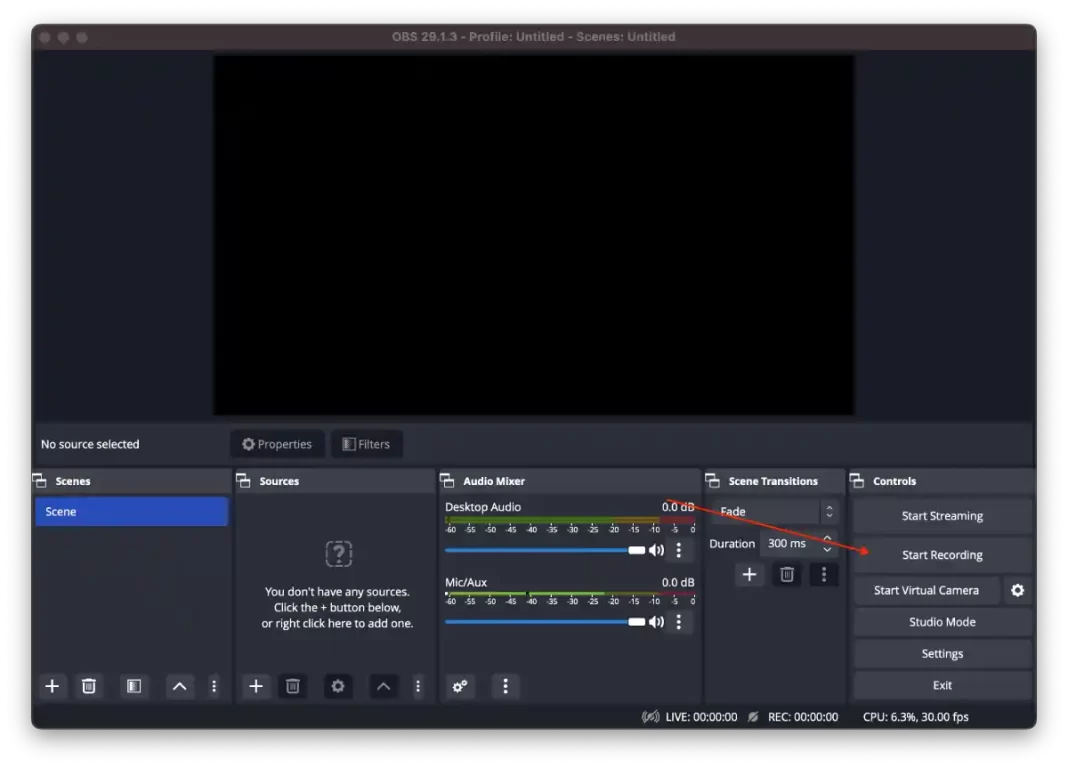
- Po rozpoczęciu nagrywania możesz otworzyć aplikację Zoom .
- Rozpocznij spotkanie.
- Po zakończeniu spotkania możesz kliknąć przycisk „ Zatrzymaj nagrywanie ”.
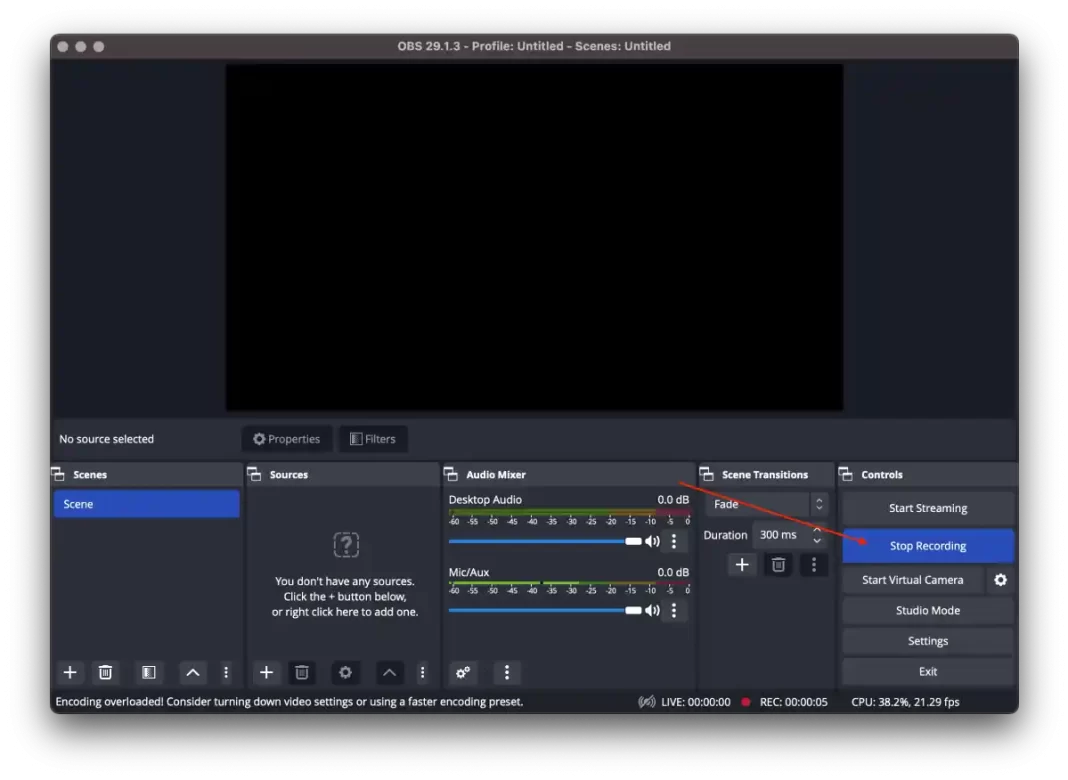
Pamiętaj, aby przetestować konfigurację przed ważnymi spotkaniami, aby upewnić się, że wszystko działa poprawnie. OBS zapewnia dodatkowe opcje dostosowywania nagrywania, takie jak dostosowywanie poziomów dźwięku, dodawanie nakładek lub przechwytywanie wielu źródeł jednocześnie, które możesz wykorzystać, aby poprawić jakość nagrywania.
Co zrobić, aby nagrywać spotkania Zoom za pomocą aplikacji na iPhone’a?
Algorytmy nagrywania spotkań Zoom za pomocą aplikacji na iPhone’a są inne. Ponieważ w aplikacji na iPhone’a nie ma wbudowanej funkcji nagrywania spotkań. Jednak po pewnym czasie w aplikacji Zoom pojawia się taka możliwość w ramach abonamentu.
Jeśli jednak nie posiadasz abonamentu na płatne konto Zoom i nadal korzystasz z wersji darmowej, również będziesz mógł nagrywać spotkania, ale w nieco inny sposób. Będziesz musiał skorzystać z wbudowanych funkcji iPhone’a, a nie aplikacji Zoom.
Na swoim iPhonie możesz włączyć nagrywanie ekranu, dzięki czemu całe spotkanie zostanie zapisane w galerii w sekcji wideo. Dzięki temu możesz zrobić z filmem wszystko, co chcesz. Edytuj, wytnij jakiś moment, wyślij w komunikatorze do kolegów czy znajomych, bo tak naprawdę będziesz miał na iPhonie zwykły film, w którym transmitowane było nagranie ekranu.
Co zrobić, aby dodać nagrywanie ekranu w centrum sterowania?
Jeśli chcesz nagrać ekran spotkania Zoom, musisz dodać funkcję nagrywania ekranu w centrum sterowania. Aby to zrobić, musisz wykonać następujące kroki:
- Pierwszym krokiem jest otwarcie ustawień na telefonie iPhone .
- Następnie wybierz sekcję „Centrum sterowania” .
- Następnie przewiń i dotknij ikony „+”. w sekcji nagrywania ekranu .
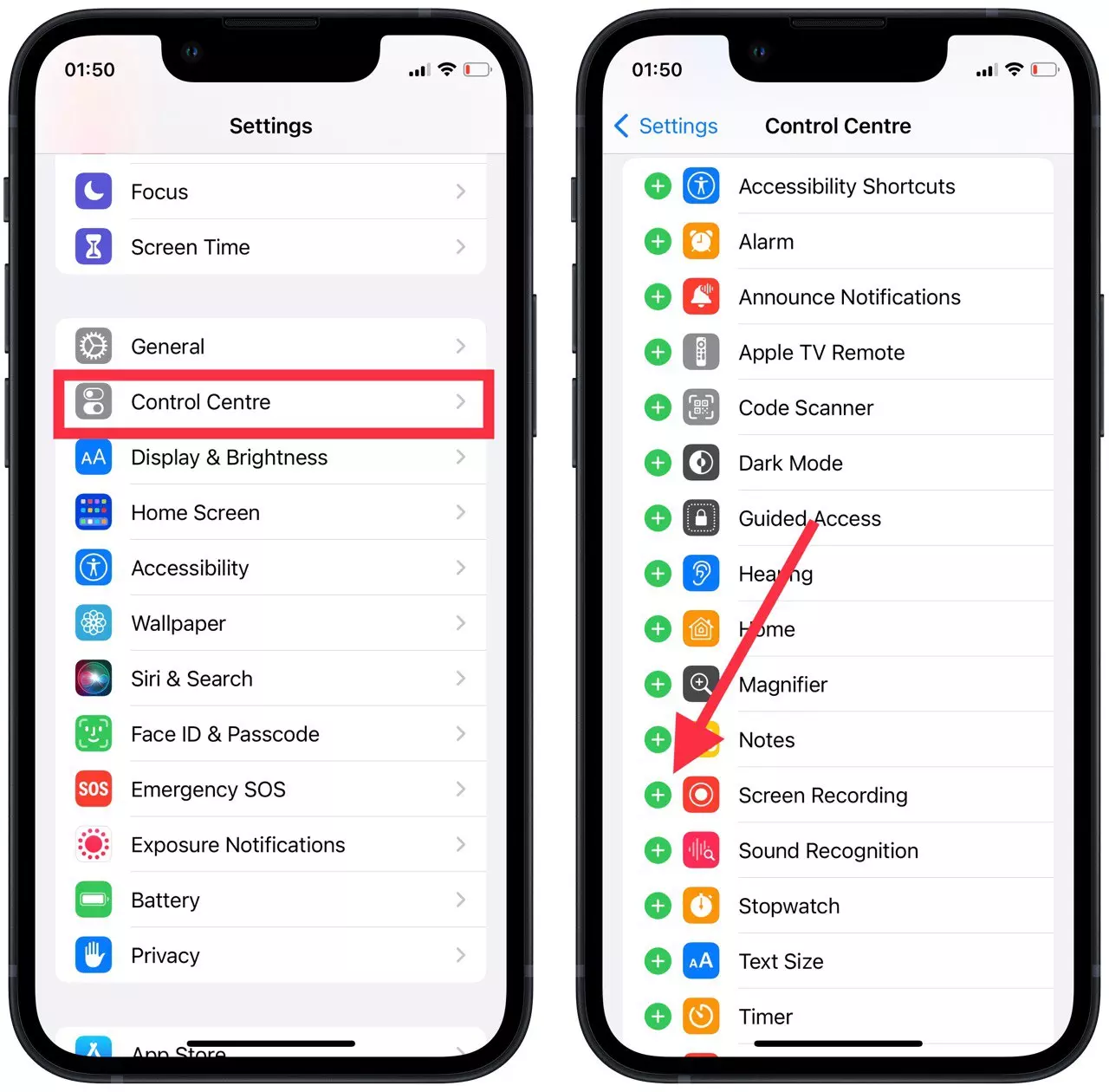
- Następnie przesuń palcem, aby otworzyć centrum sterowania i dotknij ikony nagrywania . Nagrywanie rozpocznie się po 3 sekundach.
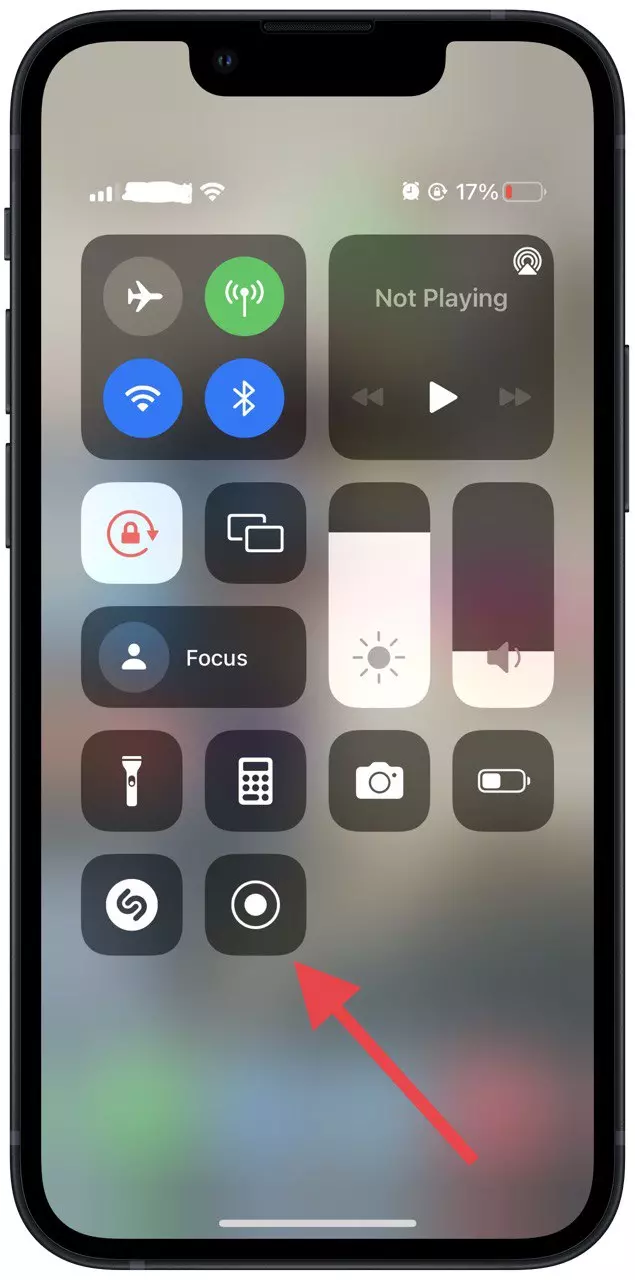
Po wykonaniu tych kroków wystarczy kliknąć przycisk nagrywania, a następnie rozpocząć spotkanie w Zoom. Możesz także przejść do galerii i wyciąć najważniejsze momenty z filmu.